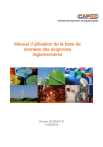MANUEL D’UTILISATION DE LA BASE DE
DONNEES DES EXIGENGES
REGLEMENTAIRES
R3.GM.01.E
11/02/2014
Page 32 sur 37
Champs à renseigner
Bouton d’enregistrement du compte
7.10.2 Paramétrer des profils
Le paramétrage des profils permet d’attribuer, à une catégorie d’utilisateur, des accès en lecture ou en
écriture aux diverses fonctionnalités de la base de données.
Pour y accéder, cliquez sur l’onglet « profils » de la rubrique « paramétrage des accès ». La page qui s’affiche liste les profils créés. Vous pouvez les modifier ou les supprimer en cliquant sur les boutons correspondants.
Bouton pour supprimer profil
Bouton pour modifier un profil
Bouton pour ajouter un nouveau profil
Pour ajouter un nouveau profil d’utilisateur, cliquer sur le bouton « ajouter ». Une interface s’affiche listant les fonctionnalités de la base de données, triées par thèmes puis par outils. Vous avez la possibilité d’attribuer pour chaque fonctionnalité un accès en lecture ou en écriture.
Vous avez la possibilité de sélectionner toutes les cases « écriture » ou « lecture » depuis le menu déroulant situé en haut à droite.
MANUEL D’UTILISATION DE LA BASE DE
DONNEES DES EXIGENGES
REGLEMENTAIRES
R3.GM.01.E
11/02/2014
Page 33 sur 37
Menu déroulant de sélection d’une colonne
Liste des fonctionnalités
Cases à cocher
7.11 G
ENERER UN ARCHIVAGE
Afin de conserver une trace écrite de l’ensemble des actions, utiliser l’onglet « générer un archivage ». Vous pouvez alors imprimer les documents que vous souhaitez en version excel ou pdf.
Choisissez les types d’archivage
MANUEL D’UTILISATION DE LA BASE DE
DONNEES DES EXIGENGES
REGLEMENTAIRES
R3.GM.01.E
11/02/2014
Page 34 sur 37
Vous pouvez accéder à 6 types d’archivage différents :
Inventaire de la totalité des textes
Inventaire des textes applicables
Intégralité des matrices de conformité
Schéma directeur
Plan d’action de mise en conformité réglementaire
Tableau de bord
Après avoir sélectionné une de ces possibilités, vous pouvez filtrer les recherches en choisissant un domaine, et un site.
Il est également possible de supprimer les fichiers correspondants.
Filtres disponibles
Choix du format excel ou pdf
7.12 C
REER OU MODIFIER UNE MATRICE
Sélection du fichier
Supprimer un fichier
Pour créer une matrice, il faut se déconnecter de la session administrateur. Pour cela, au niveau de la page d’accueil, cliquer sur « sortir de l’administration ».
La page d’accueil de la base de données des exigences réglementaires apparait. Ensuite, il existe 2 possibilités pour accéder aux matrices de conformités.
1) Vous pouvez accéder au menu « textes applicables », et rechercher les textes que vous avez appliqués au site.
Un exemple est visible ci-dessous
MANUEL D’UTILISATION DE LA BASE DE
DONNEES DES EXIGENGES
REGLEMENTAIRES
R3.GM.01.E
11/02/2014
Page 35 sur 37
Textes applicables
Accéder à la matrice
Les textes pour lesquels vous avez précédemment sélectionné une matrice sont reconnaissables par un signe de couleur orange. Il suffit de cliquer dessus pour accéder à la matrice de conformité
2) Il est également possible d’accéder aux matrices à partir du menu « état de conformité ». Ensuite, choisissez la catégorie qui contient le texte pour lequel vous voulez créer une matrice. Seuls apparaissent les textes que vous avez sélectionnés précédemment. Ensuite, sélectionnez les liens
« éditer la matrice »
Lien pour accéder
à la matrice
MANUEL D’UTILISATION DE LA BASE DE
DONNEES DES EXIGENGES
REGLEMENTAIRES
R3.GM.01.E
11/02/2014
Page 36 sur 37
Dans les 2 cas, une nouvelle page apparait. Elle présente le texte avec son état de conformité étudié article par article. Le nom de l’auditeur et la date de l’audit doivent être rentrés.
Un filtre permet de limiter l’affichage des articles du texte selon leur état de conformité et leur nombre s’affiche à côté de chacun des états.
Filtre en fonction de l’état de conformité
Nom de l’auditeur à renseigner
Type d’audit à renseigner
Date de l’audit
(se met automatiquement au jour de la modification)
Suppression des champs de la matrice : rend la matrice vierge
Lien de validation de la saisie des champs de la matrice
La page des matrices de conformité permet aussi de modifier les caractéristiques des textes applicables et notamment :
l’état de conformité ;
les éventuelles observations ;
le type d’audit, qui peut être différent en fonction des articles audités ;
les actions à mettre en œuvre.
Il est également possible de supprimer les champs d’une matrice en la formatant et de l’imprimer vierge ou renseignée.
MANUEL D’UTILISATION DE LA BASE DE
DONNEES DES EXIGENGES
REGLEMENTAIRES
R3.GM.01.E
11/02/2014
Page 37 sur 37
Les indications ou modifications rentrées dans les champs de la matrice doivent être validés avant de quitter la page.
Indiquer ainsi l’état de conformité de chaque exigence, et penser à valider les résultats. Dès la première validation, un message apparait pour indiquer que l’audit a été mis à jour.